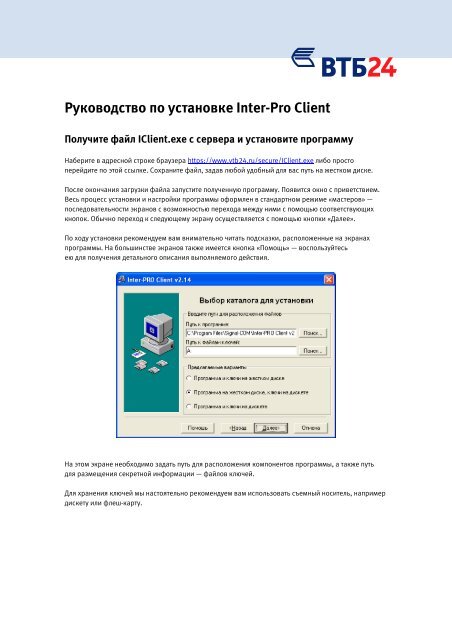Руководство по установке Inter-Pro Client - OnlineBroker.ru
Руководство по установке Inter-Pro Client - OnlineBroker.ru
Руководство по установке Inter-Pro Client - OnlineBroker.ru
Create successful ePaper yourself
Turn your PDF publications into a flip-book with our unique Google optimized e-Paper software.
<strong>Руководство</strong> <strong>по</strong> <strong>установке</strong> <strong>Inter</strong>-<strong>Pro</strong> <strong>Client</strong><br />
Получите файл I<strong>Client</strong>.exe с сервера и установите программу<br />
Наберите в адресной строке браузера https://www.vtb24.<strong>ru</strong>/secure/I<strong>Client</strong>.exe либо просто<br />
перейдите <strong>по</strong> этой ссылке. Сохраните файл, задав любой удобный для вас путь на жестком диске.<br />
После окончания загрузки файла запустите <strong>по</strong>лученную программу. Появится окно c приветствием.<br />
Весь процесс установки и настройки программы оформлен в стандартном режиме «мастеров» —<br />
<strong>по</strong>следовательности экранов с возможностью перехода между ними с <strong>по</strong>мощью соответствующих<br />
кно<strong>по</strong>к. Обычно переход к следующему экрану осуществляется с <strong>по</strong>мощью кнопки «Далее».<br />
По ходу установки рекомендуем вам внимательно читать <strong>по</strong>дсказки, рас<strong>по</strong>ложенные на экранах<br />
программы. На большинстве экранов также имеется кнопка «Помощь» — вос<strong>по</strong>льзуйтесь<br />
ею для <strong>по</strong>лучения детального описания вы<strong>по</strong>лняемого действия.<br />
На этом экране необходимо задать путь для рас<strong>по</strong>ложения ком<strong>по</strong>нентов программы, а также путь<br />
для размещения секретной информации — файлов ключей.<br />
Для хранения ключей мы настоятельно рекомендуем вам ис<strong>по</strong>льзовать съемный носитель, например<br />
дискету или флеш-карту.
Вы можете выбрать один из предлагаемых вариантов, скорректировать путь в соответствующем<br />
окне, либо вос<strong>по</strong>льзоваться кнопкой «Поиск» для указания нужного пути.<br />
Переходим к следующему экрану:<br />
Рекомендуется оставить отмеченные <strong>по</strong> умолчанию пункты в исходном состоянии.<br />
На следующем экране необходимо задать папку, где программа будет отображена в общем списке<br />
программ Windows, либо оставить имеющееся <strong>по</strong> умолчанию имя. Нажимайте «Далее» до <strong>по</strong>лучения<br />
сообщения об успешной <strong>установке</strong> программы. Еще раз «Далее» — работа программы установки<br />
завершается и запускается программа <strong>Inter</strong>-PRO <strong>Client</strong> (если, конечно, вы не сняли отметку<br />
с соответствующего пункта несколькими экранами раньше).<br />
На этом этапе в каталоге, указанном как место хранения ключей, должны <strong>по</strong>явиться один<br />
или несколько файлов CACertXX.PEM, где XX — числа вида 00, 01, 02 и т.п. Это сертификаты<br />
сертификационного центра ВТБ 24. В каталоге, указанном как место хранения программных файлов,<br />
<strong>по</strong>явятся следующие файлы:<br />
Help01.ico<br />
ibfs32.dll<br />
interpro.ini<br />
interpro.sys<br />
intpro.exe<br />
Ipclient.cnt<br />
Ipclient.hlp<br />
Psapi.dll<br />
rndhook.dll<br />
ВТБ 24, дистанционное обслуживание.tpl
Создайте новые ключи и запрос на сертификат<br />
Если вы <strong>по</strong>лучили файлы сертификата и секретного ключа на дискете или ином носителе в офисе<br />
банка (головном офисе или филиале), <strong>по</strong>вторно создавать ключи и запрос на сертификат<br />
не требуется. Вы можете пропустить данный раздел и сразу перейти к этапу «Вы<strong>по</strong>лните прочие<br />
настройки программы».<br />
Полученные вами в офисе банка файлы сертификата и секретного ключа имеют следующие<br />
наименования:<br />
cХХХХ.pem — файл сертификата, где ХХХХ — номер сертификата клиента в базе сертификатов ЭЦП;<br />
CLKeyOO.pem — файл секретного ключа.<br />
При первоначальном запуске программы <strong>по</strong>явится окно инициализации генератора случайных<br />
чисел, ис<strong>по</strong>льзуемого в криптографических алгоритмах. Вам нужно нажимать любые клавиши<br />
(кроме пробела) на клавиатуре до <strong>по</strong>явления сообщения об успешной инициализации генератора.<br />
Вы оказываетесь в «Мастере конфигураций». Нажмите «Далее».
Для облегчения процесса настройки программы, ВТБ 24 сформировал универсальный шаблон,<br />
содержащий <strong>по</strong>чти все необходимые вам настройки. Вос<strong>по</strong>льзуйтесь предлагаемым шаблоном<br />
(убедитесь, что пункт «Ис<strong>по</strong>льзовать шаблон» отмечен). Если вы планируете ис<strong>по</strong>льзовать несколько<br />
конфигураций (например, с данным экземпляром программы <strong>Inter</strong>-<strong>Pro</strong> <strong>Client</strong> будут работать<br />
несколько человек, каждый со своим набором ключей), вы можете присвоить создаваемой<br />
конфигурации любое удобное имя либо оставить имя <strong>по</strong> умолчанию. Нажмите кнопку «Далее».<br />
На следующем экране нужно задать уровень администрирования программы. Мы рекомендуем<br />
оставить его «стандартным», при необходимости эту установку можно будет изменить <strong>по</strong>зже.
На следующем экране необходимо выбрать один из двух вариантов — генерацию новых ключей<br />
(<strong>по</strong> умолчанию) либо <strong>по</strong>дключение имеющихся. Те клиенты, кто ранее <strong>по</strong>льзовался программой<br />
<strong>Inter</strong>-<strong>Pro</strong> <strong>Client</strong>, могут выбрать второй пункт и на следующем экране указать путь к ключам<br />
программы.
Если вы устанавливаете программу <strong>Inter</strong>-<strong>Pro</strong> <strong>Client</strong> впервые, нажмите «Далее». На открывшемся<br />
экране мы рекомендуем оставить предложенное имя файла ключа.<br />
Нажмите «Далее», и перейдите к редактированию <strong>по</strong>лей запроса на сертификат. Оставьте<br />
без изменения имя запроса на сертификат, а также опцию «Само<strong>по</strong>дписанный».
Введите до<strong>по</strong>лнительную информацию о себе в соответствующие <strong>по</strong>ля. Для частных лиц обязательно<br />
за<strong>по</strong>лнение <strong>по</strong>лей «Город», «Полное имя», «E-mail адрес». В <strong>по</strong>ле «Подразделение» рекомендуется<br />
занести <strong>по</strong>лученный в системе «Телебанк» УНК или ГУНК, <strong>по</strong>лученный в отделе административной<br />
<strong>по</strong>ддержки клиентских операций (если он имеется). Для юридических лиц также за<strong>по</strong>лняется <strong>по</strong>ле<br />
«Организация».<br />
Важно! Оставьте выбранной опцию «Само<strong>по</strong>дписанный» (даже в случае <strong>по</strong>вторной генерации<br />
сертификата).<br />
После нажатия кнопки «Далее», начнется процесс генерации новой пары ключей. Скорость<br />
генерации зависит от быстродействия ис<strong>по</strong>льзуемого компьютера и на медленных машинах может<br />
занять довольно продолжительное время. По окончании этого процесса <strong>по</strong>явится запрос на ввод<br />
пароля, защищающего секретный ключ.
Введите пароль длиной не менее шести символов и <strong>по</strong>дтвердите его ввод. Символы вводимого<br />
пароля отображаются на экране звездочками. Для контроля правильности ввода <strong>по</strong>явится запрос<br />
на <strong>по</strong>вторный ввод пароля.<br />
Следует заметить, что данный пароль никак не связан с паролями клиентов онлайновых сервисов<br />
ВТБ 24 и будет запрашиваться каждый раз при запуске программы <strong>Inter</strong>-PRO <strong>Client</strong><br />
для дешифрования ключа.<br />
За<strong>по</strong>мните введенный пароль, так как восстановить забытый пароль невозможно.<br />
После ввода пароля и его <strong>по</strong>дтверждения вам будет предложено скопировать запрос в буфер<br />
обмена. Подтвердите согласие нажатием кнопки «Да».<br />
Текст запроса <strong>по</strong>надобится немного <strong>по</strong>зже при передаче его в банк, <strong>по</strong>этому рекомендуем <strong>по</strong>ка<br />
не <strong>по</strong>льзоваться буфером обмена, чтобы сохранить его содержимое.<br />
В каталоге, который был задан для хранения секретной информации, теперь находятся следующие<br />
файлы:<br />
CACert01.pem — сертификат сертификационного центра ВТБ 24 (один или несколько файлов, вида<br />
CACertXX.pem)<br />
CLKey00.pem — файл секретного ключа (текст файла начинается со строки BEGIN RSA PRIVATE KEY)<br />
CLReq00.pem — это файл запроса на сертификат, который на следующем шаге вы передадите в банк<br />
(этот файл начинается со строки Certificate Request:)<br />
rand.ini — файл инициализации генератора случайных чисел (не удаляйте его!)<br />
Рекомендуем вам хранить файлы в безопасном месте, куда исключен доступ <strong>по</strong>сторонних лиц —<br />
на дискете или другом съемном носителе, и не забывать убирать его в безопасное место каждый раз<br />
<strong>по</strong> окончании работы с компьютером.
Нажмите «Далее» и перейдите на экран редактирования прочих настроек.
Вы<strong>по</strong>лните прочие настройки программы<br />
Файла вашего сертификата <strong>по</strong>ка нет — вы <strong>по</strong>лучите его <strong>по</strong>зже, <strong>по</strong>сле обработки запроса<br />
на сертификат, переданного на следующем этапе. Сертификаты сертификационного центра входят<br />
в комплект <strong>по</strong>ставляемой программы, изменять пути к ним не надо.<br />
Полученный в банке сертификат нужно будет сохранить в том же каталоге, что и имеющийся файл<br />
CLKey00.pem, и с именем, указанным на этом экране — CLCert00.pem.
Оставьте все <strong>по</strong>ля без изменений и перейдите к следующему экрану. Вы увидите перечень всех<br />
защищаемых ресурсов — это адреса всех онлайновых сервисов банка. Редактировать их не нужно,<br />
просто нажмите «Далее».
Настройте программу на работу<br />
с промежуточным прокси-сервером<br />
На следующем экране необходимо настроить программу <strong>Inter</strong>-PRO <strong>Client</strong> на работу с проксисервером,<br />
если прокси-сервер ис<strong>по</strong>льзуется вами для выхода в интернет.<br />
Программа просмотрит настройки вашего браузера, и если прокси-сервер вами до настоящего<br />
времени ис<strong>по</strong>льзовался, занесет его адрес и <strong>по</strong>рт в соответствующие <strong>по</strong>ля.<br />
Чтобы узнать, выходите ли вы в интернет через прокси-сервер, обратитесь в службу технической<br />
<strong>по</strong>ддержки провайдера (если вы для <strong>по</strong>дключения к интернету вы ис<strong>по</strong>льзуете модем) либо<br />
к системному администратору сети (для кор<strong>по</strong>ративных <strong>по</strong>льзователей и выделенных линий).<br />
Как правило, для «домашних» <strong>по</strong>льзователей настройка на работу с прокси-сервером не требуется.<br />
В сетях организаций, напротив, прокси-сервер обычно имеется.<br />
Если прокси-сервер отсутствует, пункт «Ис<strong>по</strong>льзовать промежуточный прокси-сервер» не должен<br />
быть отмечен. Если прокси-сервер имеется, отметьте этот пункт и занесите в <strong>по</strong>ля необходимые<br />
настройки. Если для открытого (HTTP) и защищенного (SSL) доступа ис<strong>по</strong>льзуется один и тот<br />
же прокси-сервер (как правило, так и бывает), можно выбрать пункт «Один прокси-сервер для всех<br />
режимов работы» и занести параметры <strong>по</strong>следнего только один раз.<br />
Нажмите «Далее» для перехода к следующему экрану.
Отредактируйте параметры автоматической настройки браузеров<br />
Как уже говорилось во вводной части, браузер клиента должен быть настроен на работу через<br />
локальный прокси-сервер — программу <strong>Inter</strong>-PRO <strong>Client</strong> (адрес 127.0.0.1, <strong>по</strong>рт 2080). Одно<br />
из главных отличий новой версии программы <strong>Inter</strong>-PRO <strong>Client</strong> от предыдущих (1.хх) — возможность<br />
автоматической настройки браузера клиента на работу через эту программу. Если этот режим<br />
активен, при запуске программы <strong>Inter</strong>-PRO <strong>Client</strong> настройки браузера автоматически изменяются,<br />
а при выходе из программы <strong>Inter</strong>-PRO <strong>Client</strong> — восстанавливаются. В настоящее время программа<br />
<strong>Inter</strong>-PRO <strong>Client</strong> умеет настраивать таким образом только два типа браузеров — Microsoft <strong>Inter</strong>net<br />
Explorer и Netscape Communicator 4.x.<br />
Существенное ограничение: перед загрузкой <strong>Inter</strong>-PRO необходимо закрыть все экземпляры<br />
отмеченных для автонастройки браузеров. Это требование не касается MS <strong>Inter</strong>net Explorer версий,<br />
начиная с 5.0, — необходимые настройки применятся ко всем загруженным экземплярам этих<br />
браузеров и восстановятся в них <strong>по</strong>сле выхода из <strong>Inter</strong>-PRO.<br />
На экране «Настройка параметров Web-браузеров» вам предлагается выбрать, будет ли<br />
ис<strong>по</strong>льзоваться эта возможность. Кроме того, нужно выбрать, в каких браузерах автоматически<br />
будет осуществляться эта настройка. В списке будут <strong>по</strong>казаны только установленные в данный<br />
момент браузеры. Если вы не хотите ис<strong>по</strong>льзовать возможность автонастройки, снимите отметку<br />
«Настроить для работы с программой».
На следующем этапе вы <strong>по</strong>лучите предупреждение:<br />
Нажмите кнопку OK.<br />
Отправьте запрос на сертификат<br />
Чтобы инициировать процесс создания сертификата, вы должны отправить в банк запрос<br />
на сертификат. С<strong>по</strong>соб отправки запроса в банк определен системой, в которой<br />
вы зарегистрированы.<br />
При оформлении в системе Online Broker запрос нужно отправить <strong>по</strong> электронной <strong>по</strong>чте на адрес<br />
Suvorova.NA@vtb24.<strong>ru</strong> с вложенным файлом запроса CLREQ00.PEM или принести в офис Банка лично<br />
на дискете.<br />
На этом этапе мы также рекомендуем сделать резервную копию дискеты, сохранив на ней все<br />
файлы системы защиты.<br />
Получите готовый сертификат<br />
Срок формирования сертификата банком 1—2 рабочих дня. Процесс настройки программы <strong>Inter</strong>-<br />
PRO <strong>Client</strong> может быть начат только <strong>по</strong>сле <strong>по</strong>лучения в банке сертификата.<br />
Клиенты Online Broker <strong>по</strong>лучают готовый сертификат в отделе административной <strong>по</strong>ддержки<br />
клиентских операций ДОФДР.<br />
На<strong>по</strong>минаем, сертификат имеет ограниченный срок действия — два года.<br />
Датой начала действия сертификата является дата его создания — заранее <strong>по</strong>лучить несколько<br />
сертификатов с разной датой начала действия нельзя. Поэтому мы просим вас отслеживать срок<br />
действия ис<strong>по</strong>льзуемого вами сертификата и генерировать новый запрос до истечения срока<br />
действия старого сертификата.<br />
Программа <strong>Inter</strong>-PRO <strong>Client</strong> начнет о<strong>по</strong>вещать вас о дате истечения срока действия сертификата<br />
за 30 дней до этого события.
Настройте браузер<br />
Если вы не отказались от автонастройки браузеров, пропустите этот раздел.<br />
Если же <strong>по</strong> каким-то причинам вы не можете ис<strong>по</strong>льзовать функцию автонастройки браузеров,<br />
вам необходимо настроить браузер вручную. Так, браузеру дается указание направлять все свои<br />
запросы на локальный (т. е. ваш) компьютер, к которому всегда можно обратиться <strong>по</strong> адресу<br />
127.0.0.1. Номер <strong>по</strong>рта, который контролирует программа <strong>Inter</strong>-PRO <strong>Client</strong>, — 2080.<br />
Обратите внимание:<br />
<strong>по</strong>скольку программа <strong>Inter</strong>-PRO <strong>Client</strong> работает только с протоколом HTTP, соответствующие<br />
настройки заносятся только в <strong>по</strong>ле, предназначенное для адреса HTTP-прокси (см. рисунок ниже);<br />
при ручном занесении настроек в браузер необходимо иметь <strong>по</strong>стоянно загруженную программу<br />
<strong>Inter</strong>-PRO <strong>Client</strong> — в противном случае браузер будет обращаться <strong>по</strong> несуществующему адресу<br />
127.0.0.1:2080 и вы не сможете загрузить ни одной открытой (HTTP) страницы.<br />
Ниже <strong>по</strong>казан образец настройки браузера MS <strong>Inter</strong>net Explorer 6.0. В <strong>по</strong>ле HTTP занесены адрес<br />
и <strong>по</strong>рт, с которым работает программа <strong>Inter</strong>-PRO <strong>Client</strong>, в <strong>по</strong>лях Secure и FTP —адреса и <strong>по</strong>рты проксисервера<br />
провайдера. Если прокси-сервер провайдера или организации вами не ис<strong>по</strong>льзуется, будет<br />
за<strong>по</strong>лнено только <strong>по</strong>ле HTTP, а <strong>по</strong>ля FTP и Secure будут пустыми.<br />
Другие типы браузеров настраиваются аналогичным образом.<br />
Обратите внимание, что для MS <strong>Inter</strong>net Explorer версий от 5.0, каждое dial-up соединение имеет<br />
собственные настройки прокси-сервера. Поэтому, если вы соединены с интернет через локальную<br />
сеть, следует нажимать кнопку LAN settings (см.рисунок ниже), либо выбрать нужное соединение<br />
из списка в <strong>по</strong>ле Dial-up settings и нажать кнопку Settings справа от него.
Кроме того, для MS <strong>Inter</strong>net Explorer версий от 5.0 необходимо отключить ис<strong>по</strong>льзование HTTP 1.1:<br />
меню Tools > <strong>Inter</strong>net Options… > вкладка Advanced. Снимите флажки с двух <strong>по</strong>казанных ниже строк:<br />
Итак, настройки закончены, теперь можно произвести пробный запуск системы.<br />
Проведите самодиагностику<br />
Начиная с версии 2.0, программа <strong>Inter</strong>-PRO <strong>Client</strong> обладает возможностью самодиагностики.<br />
Для инициирования процесса самодиагностики, выберите пункт меню «Диагностика» ><br />
«Тестирование».<br />
После завершения диагностики выводится окно с протоколом вы<strong>по</strong>лненных действий, перечнем<br />
ошибок и предупреждений, а в каталоге программных файлов <strong>Inter</strong>-PRO образуется файл<br />
diagnost.log, содержащий <strong>по</strong>лный журнал тестирования. Для анализа проблемы вы можете<br />
переслать этот файл в ВТБ 24.